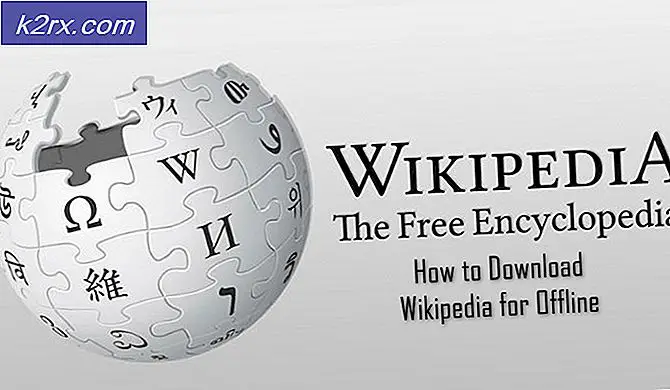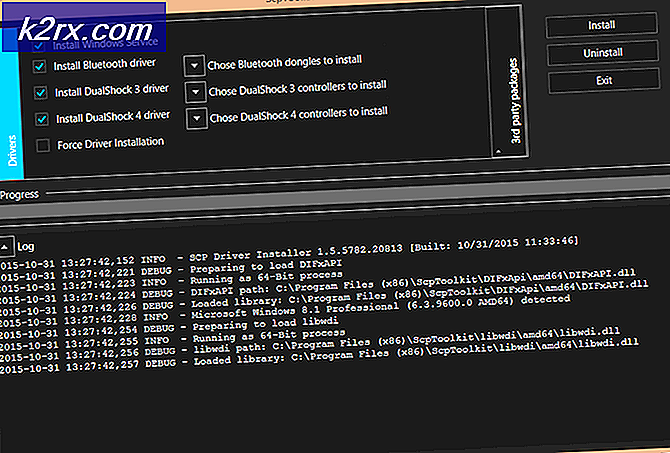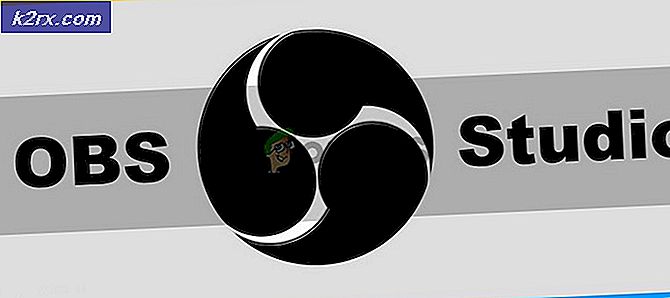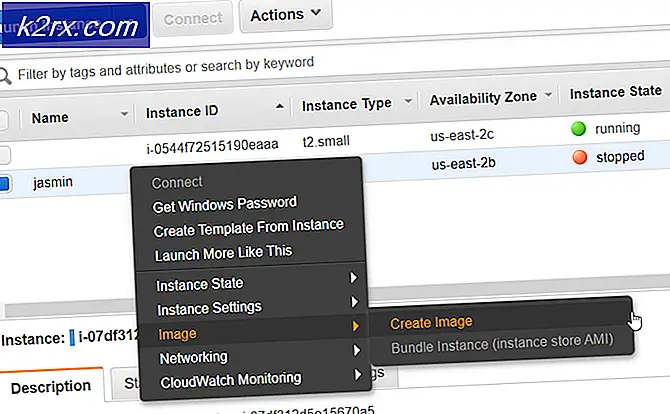Fix: node.dll ontbreekt
De ontbrekende node.dll- fout wordt waarschijnlijk veroorzaakt door bestandsbeschadiging waardoor het systeem de vereiste DLL (Dynamic Link Library) niet kan gebruiken. Het probleem kan ook optreden als node.dll nog niet is geregistreerd bij Microsoft Register Server.
Node.dll is een normaal DLL-bestand dat vaak wordt gebruikt op Windows 10 en Windows 8. DLL- bestanden (Dynamic Link Library), zoals node.dll, zijn in feite kleine programma's die lijken op uitvoerbare bestanden. Het doel hiervan is om meerdere onafhankelijke softwareprogramma's dezelfde functionaliteit in Windows te laten delen. Door softwarewijzigingen en bestandsbeschadiging kunnen bepaalde DLL-bestanden echter onbruikbaar worden.
Als u momenteel worstelt met een node.dll ontbreekt fout, probeert u het probleem op te lossen met een van de onderstaande methoden. Volg de methoden op volgorde en ga terug naar de laatste opmerking paragraaf voor de laatste instructies in het geval het probleem nog steeds niet is opgelost.
Methode 1: Voer een SFC-scan uit
Laten we beginnen met het elimineren van de mogelijkheid van corruptie waardoor het node.dll bestand zich misdraagt. Het uitvoeren van een SFC-scan vervangt automatisch alle beschadigde bestanden die het probleem mogelijk veroorzaken.
Opmerking: de scan van de SFC- scan (System File Checker) is een Windows-hulpprogramma dat automatisch zoekt naar corruptie binnen de Windows-systeembestanden. Als er bestanden ontbreken, zal Windows de betreffende bestanden automatisch vervangen door een schone versie. Dit omvat ook DLL-bestanden.
Volg de onderstaande gids om een SFC-scan uit te voeren en beschadigde bestanden te repareren:
- Klik op de startbalk in de linkerbenedenhoek en zoek naar cmd . Klik vervolgens met de rechtermuisknop op de opdrachtprompt en selecteer Als administrator uitvoeren om een verhoogde opdrachtprompt te openen.
Opmerking: de SFC-scan moet worden uitgevoerd vanaf een verhoogde opdrachtprompt. Anders krijg je een toegang geweigerde fout. - Typ in de opdrachtprompt sfc / scannow en druk op Enter. Hierdoor wordt een systeembrede zoekactie gestart die naar beschadigde bestanden zoekt. Blijf zitten en wacht tot het proces is voltooid, want het kan meer dan 20 minuten duren.
Opmerking: Het is bekend dat de SFC-scan corruptiegevallen opspoort en oplost zonder ze ooit te melden. Ga alsjeblieft verder met de onderstaande stappen, ook als het laat zien dat er geen corruptie is gevonden in het eindrapport. - Nadat System File Checker klaar is met scannen, voert u de Dism- opdracht hieronder uit en drukt u op Enter :
Dism / Online / Cleanup-Image / RestoreHealth
Opmerking : deze opdracht DISM gebruikt Windows Update (WU) om de bestanden op te halen die nodig zijn om beschadiging te herstellen. Zorg ervoor dat u een stabiele internetverbinding hebt voordat u het bovenstaande DISM-commando uitvoert. - Wanneer de scan is voltooid, start u uw systeem opnieuw en kijkt u of het probleem is opgelost. Als dit niet het geval is, gaat u naar de tweede methode hieronder.
Methode 2: node.dll opnieuw registreren
Als de bovenstaande methode onvoldoende was, kunnen we het probleem verder oplossen door te proberen het node.dll- bestand opnieuw te registreren via een verhoogde opdrachtprompt. Hiermee wordt uw systeem geïnstrueerd om een registervermelding voor node.dll te maken, waarbij de eerder ingevoerde registerinformatie wordt overschreven.
PRO TIP: Als het probleem zich voordoet met uw computer of een laptop / notebook, kunt u proberen de Reimage Plus-software te gebruiken die de opslagplaatsen kan scannen en corrupte en ontbrekende bestanden kan vervangen. Dit werkt in de meeste gevallen, waar het probleem is ontstaan door een systeembeschadiging. U kunt Reimage Plus downloaden door hier te klikkenVolg de onderstaande stappen om node.dll opnieuw te registreren via een verhoogde opdrachtprompt:
- Klik op de startbalk in de linkerbenedenhoek en zoek naar cmd . Klik vervolgens met de rechtermuisknop op de opdrachtprompt en selecteer Als administrator uitvoeren om een verhoogde opdrachtprompt te openen.
- Typ regsvr32 / u node.dll in de opdracht verhoogde opdracht en druk op Enter om node.dll ongedaan te maken.
- Zodra het bestand node.dll ongedaan is gemaakt, laten we het opnieuw registreren door regsvr32 / i node.dll te typen en op Enter te drukken .
- Sluit de verhoogde opdrachtprompt en start uw pc opnieuw op. Wanneer het systeem opnieuw opstart, kijk dan of het je gelukt is om je probleem op te lossen.
Opmerking: als de foutmelding node.dll ontbreekt, moet je ervoor zorgen dat je het uitvoerbare bestand niet probeert te openen vanuit een ZIP- of RAR-archief. Als u dat doet, zal het probleem waarschijnlijk worden opgelost door de inhoud van het archief uit te pakken en het uitvoerbare bestand opnieuw te openen. Als dat niet werkt, kijk dan of dit werd veroorzaakt door gelokaliseerde corruptie door de betreffende toepassing / game opnieuw te installeren.
PRO TIP: Als het probleem zich voordoet met uw computer of een laptop / notebook, kunt u proberen de Reimage Plus-software te gebruiken die de opslagplaatsen kan scannen en corrupte en ontbrekende bestanden kan vervangen. Dit werkt in de meeste gevallen, waar het probleem is ontstaan door een systeembeschadiging. U kunt Reimage Plus downloaden door hier te klikken